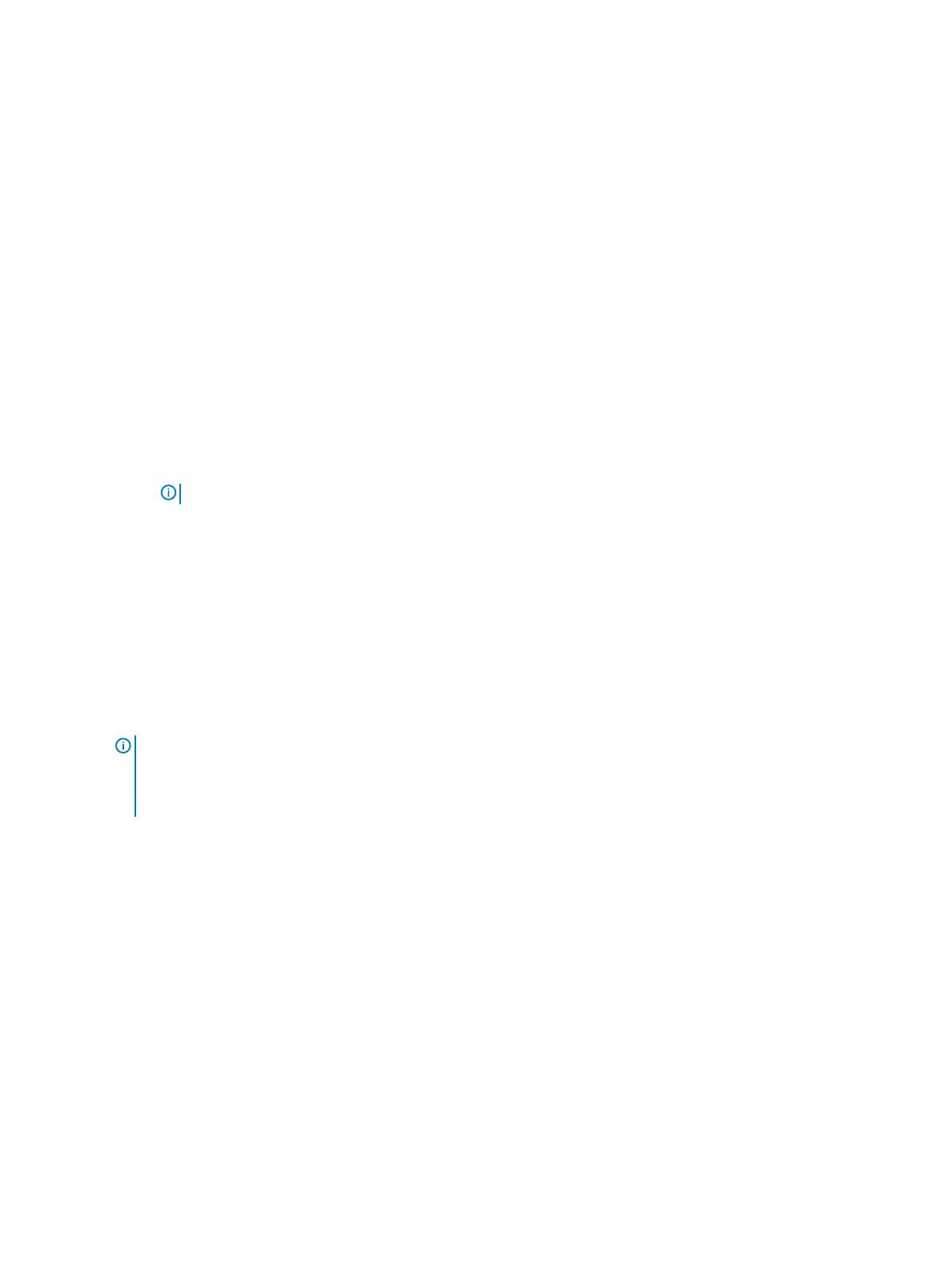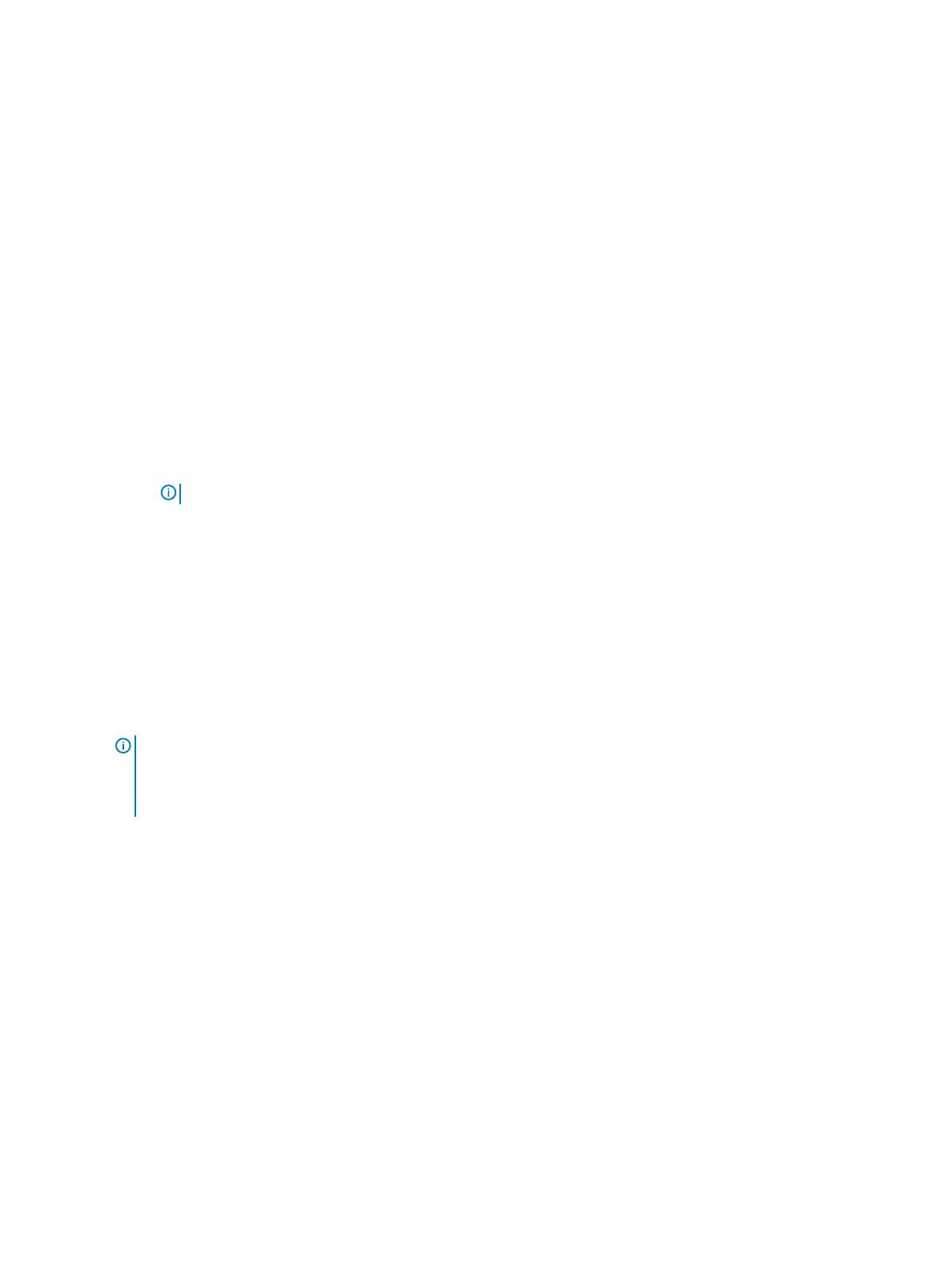
Cómo agregar vínculos superiores
Para agregar vínculos superiores:
1 En el menú desplegable Dispositivos, seleccione Fabric.
Aparecerá la página Fabric.
2 En la tabla de redes fabric, seleccione la red fabric y, a continuación, haga clic en Ver detalles.
Se muestra la página Detalles de red fabric.
3 En la sección Vínculos superiores, haga clic en Agregar vínculo superior.
Aparece la ventana Agregar vínculo superior.
4 Ingrese el Nombrey la Descripción, luego, seleccione el Tipo de vínculo superior y, a continuación, haga clic en Siguiente.
Las opciones disponibles son:
• Ethernet: puede seleccionar uno o más puertos Ethernet a través de switches para formar un LAG. La red puede ser de cualquier
tipo. Por ejemplo: Ethernet.
• FCoE: puede seleccionar un puerto en un módulo de E/S y asociar una sola red de tipo FCoE. Esto es para la conectividad FCoE
que se conecta a otro switch que, a su vez, se conecta a la red FC. Para una sola fabric, puede tener dos vínculos superiores FCoE,
uno de cada módulo de E/S. Ambos módulos de E/S deben tener una red diferente, es decir, diferentes VLAN de FCoE.
NOTA: En el switch del vínculo superior FCoE, solo utilice el fc-map (0efc00) predeterminado.
• Puerta de enlace de FC: puede seleccionar uno o más puertos desde el mismo módulo de E/S y asociar una sola red de tipo
FCoE. Este tipo de enlace superior es para conectividad con un conmutador SAN. Para una sola Fabric, puede tener dos vínculos
superiores de puerta de enlace de FC, uno de cada módulo de E/S. Ambos módulos de E/S deben tener una red diferente, es decir,
diferentes VLAN de FCoE. Para una fabric determinada, puede tener al menos un vínculo superior de tipo FC (puede ser FCoE,
conexión directa de FC, puerta de enlace de FC).
• Conexión directa de FC: puede seleccionar uno o más puertos desde el mismo módulo de E/S y asociar una sola red de tipo
FCoE. Este tipo de enlace superior es para conectividad de almacenamiento directo de FC. Para una sola fabric, el usuario puede
tener dos vínculos superiores para conexión directa de FC, uno de cada módulo de E/S. Ambos módulos de E/S deben tener redes
diferentes, es decir, diferentes VLAN de FCoE.
5 Escoja los Puertos del switch que correspondan y seleccione una de las Redes con etiqueta.
Si es necesario congurar una nueva red además de las existentes, haga clic en Agregar red e ingrese los detalles de la red. Para
obtener más información, consulte Cómo agregar una red.
NOTA
: No agregue ni aplique redes sin etiqueta, ya que el vínculo superior y los puertos orientados al servidor que llevan
el tráco FCoE siempre deben usar la VLAN 1 predeterminada como la VLAN sin etiqueta. En los vínculos superiores de
FCoE, la puerta de enlace de FC o la conexión directa de FC, la VLAN 1 predeterminada se aplica al servidor y a los
puertos de vínculo superior de FCoE de manera automática, mientras se agregan las redes de FCoE con etiquetas.
Cómo agregar una red
Puede utilizar las páginas Fabric y ConguraciónRed para agregar redes. Para obtener más información, consulte Denición de redes.
Para agregar una nueva red desde la página Fabric:
1 En el menú desplegable Dispositivos, seleccione Fabric.
Aparecerá la página Fabric.
2 En la tabla de redes fabric, seleccione la red fabric y, a continuación, haga clic en Ver detalles.
Se muestra la página Detalles de red fabric.
3 En la sección Vínculos superiores, haga clic en Agregar vínculo superior.
Aparece la ventana Agregar vínculo superior.
4 Haga clic en Agregar red.
Aparece la ventana Denir red.
Servicios SmartFabric
75